微軟4月8日正式推送了Win8.1 Update1的重大更新,這次更新可以說就是為了能給使用鍵鼠的用戶的桌面操作更多的便捷,也將原本Windows系統的操作習慣一定程度的帶回到了新的系統。
在Win8.1的時候,微軟重新把開始按鈕送回給了用戶,而在Win8.1 Update1中微軟則做得更加徹底了。盡管沒有取消開始屏幕,但是已經有了很大的改變,主要是增加了無縫的銜接。
右擊任務欄選擇“屬性”,在“導航”標簽頁中找到“開始屏幕”,在這裡我們可以簡化開始屏幕,即“轉到開始屏幕時顯示應用視圖”,這樣就能將開始屏幕設置成類似於Win7開始菜單中“程序”的樣式。
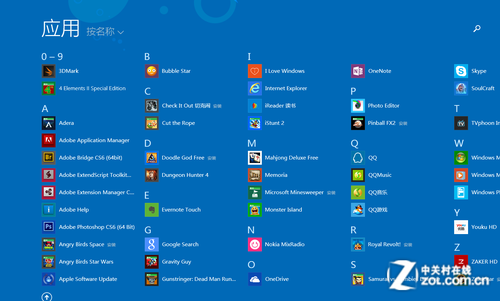
開始屏幕應用視圖
而且在這裡還可以將桌面背景應用到開始屏幕上,這樣就更能夠提供一體化的體驗了。
在Win8.1 Update1中系統還會自動識別用戶設備,如果發現用戶使用的是鍵盤和鼠標,那麼就是開機後自動進入傳統桌面而不需要自己設置。這就是Update1的改進,因為在之前的Win8.1中還需要用戶自己設置。
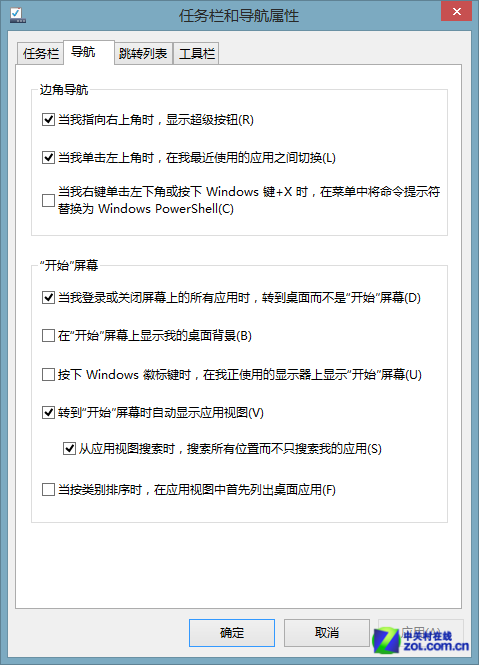
手動設置開機進桌面
Win8.1 Update1最直觀的一個變化是開始屏幕,現在在開始屏幕右上角增加了關機按鈕和搜索按鈕,直接點擊關機鍵就可以選擇睡眠、關機和重啟。開始屏幕上的磁貼也支持右鍵菜單了,而不是底部的菜單欄。
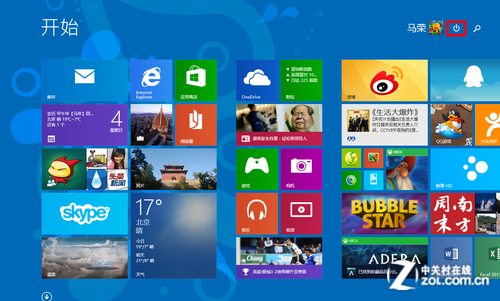
增加了關機和搜索鍵
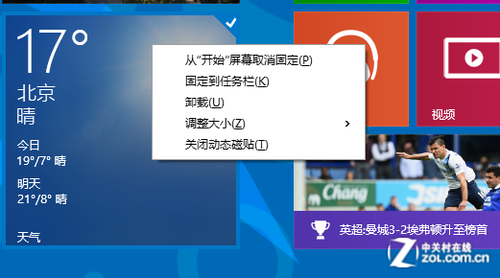
動態磁貼右擊菜單
現在任務欄也將不再僅局限於傳統桌面,在開始屏幕、Metro應用中都可以使用菜單欄,只要將鼠標放到屏幕底部就會調出。Metro應用也可以固定到任務欄上,並且支持Tab鍵切換,支持浮動預覽。
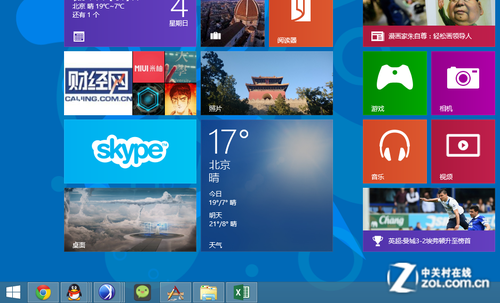
開始屏幕也支持任務欄
Metro應用本身在Win8.1 Update1中也得到了改進,加入了頂部的窗口化通欄,在右上角增加了關閉和最小化的按鈕,在使用上除了不能夠以窗口方式運行,其他已經很接近傳統程序了。
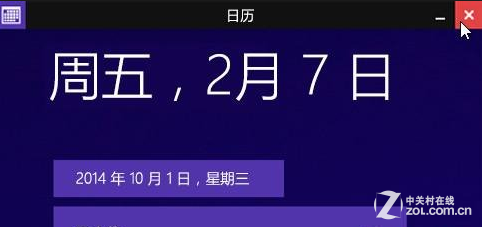
應用商店窗口
總而言之,Win8.1 Update1的新界面就是專為桌面操作打造的,能夠極大地提升鍵鼠用戶的效率,同時也迎合了傳統Windows用戶的操作習慣,減少上手難度,因此我們建議立即升級Update1。